怎么将电脑excel文档中的打印方式设置为横向打印
当我们在使用电脑的时候,一般都会用到excel软件来处理数据,那么如果需要对文档进行横向打印的话,应如何设置呢?接下来就由小编来告诉大家。
具体如下:
1. 第一步,打开电脑后,选择任意一个excel文档并打开。

2. 第二步,在文档中,选中打印区域。

3. 第三步,区域选择完成后,点击上方的页面布局选项。
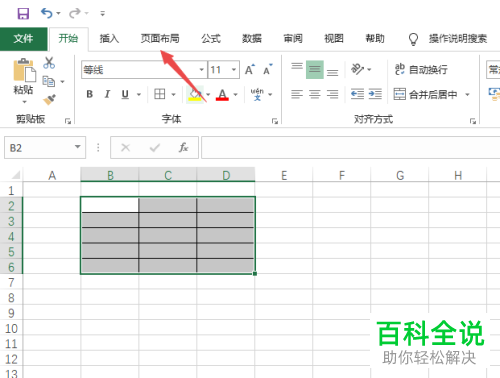
4. 第四步,在工具栏中找到打印区域选项,点击后再点击次级菜单中的设置打印区域选项。
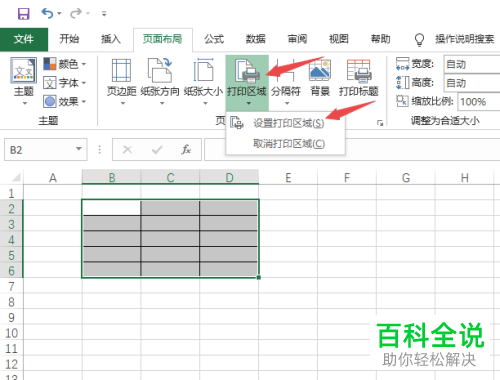
5. 第五步,点击工具栏中的纸张方向,然后选择横向。
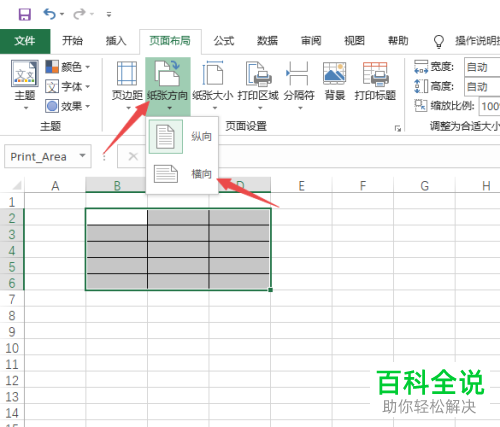
6. 第六步,点击菜单栏左上角的文件选项。
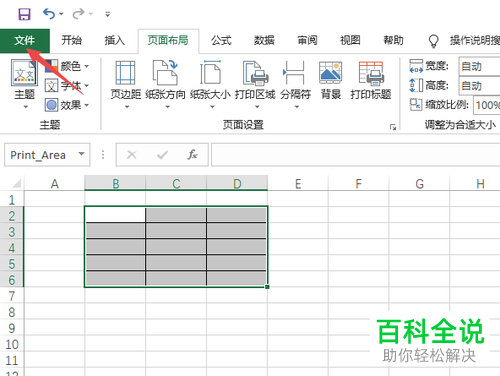
7. 第七步,点击弹出菜单中的打印按钮。
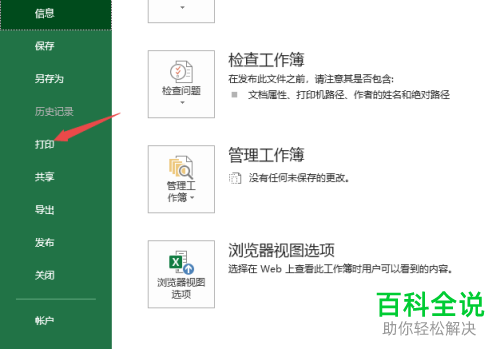
8. 第八步,点击右侧的打印按钮,开始打印。
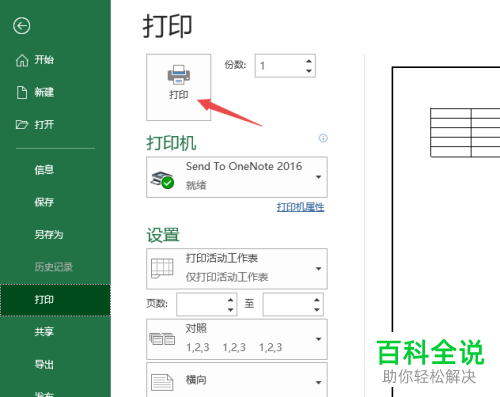
以上就是小编为大家带来的在电脑excel文档内设置横向打印的方法。
赞 (0)

